iPhone 使用手冊
- 歡迎
-
-
- 與 iOS 18 相容的 iPhone 型號
- iPhone XR
- iPhone XS
- iPhone XS Max
- iPhone 11
- iPhone 11 Pro
- iPhone 11 Pro Max
- iPhone SE(第 2 代)
- iPhone 12 mini
- iPhone 12
- iPhone 12 Pro
- iPhone 12 Pro Max
- iPhone 13 mini
- iPhone 13
- iPhone 13 Pro
- iPhone 13 Pro Max
- iPhone SE(第 3 代)
- iPhone 14
- iPhone 14 Plus
- iPhone 14 Pro
- iPhone 14 Pro Max
- iPhone 15
- iPhone 15 Plus
- iPhone 15 Pro
- iPhone 15 Pro Max
- iPhone 16
- iPhone 16 Plus
- iPhone 16 Pro
- iPhone 16 Pro Max
- 設定基本項目
- 按個人風格自訂 iPhone
- 拍攝絕佳的相片和影片
- 與朋友和家人保持聯絡
- 與家人共享功能
- 使用 iPhone 處理日常大小事
- 「Apple 支援」提供的專家建議
-
- iOS 18 的新功能
-
- 指南針
-
- 開始使用 FaceTime
- 製作 FaceTime 連結
- 拍攝「原況相片」
- 在 FaceTime 通話中開啟「即時字幕」
- 在通話中使用其他 App
- 撥打「群組 FaceTime」通話
- 以格狀檢視參與者
- 使用「同播同享」一同觀看、聆聽和玩遊戲
- 在 FaceTime 通話中共享螢幕
- 在 FaceTime 通話中要求或提供遙距控制權限
- 在 FaceTime 中共同編輯文件
- 使用視像會議功能
- 將 FaceTime 通話接手到另一部 Apple 裝置
- 更改 FaceTime 視像設定
- 更改 FaceTime 語音設定
- 改變你的容貌
- 離開通話或切換至「訊息」
- 將來自未知來電者的 FaceTime 通話封鎖和靜音
- 報吿垃圾來電
- 捷徑
- 貼士
-
- 開始使用輔助使用功能
- 在設定期間使用輔助使用功能
- 變更 Siri 輔助使用設定
- 快速開啟或關閉輔助使用功能
- 版權
「Apple 支援」提供的專家建議
「Apple 支援」專員可協助 iPhone 客户解決各種問題,例如忘記密碼和遺失相片等等。以下是「Apple 支援」專員希望所有 iPhone 用户都知道的幾項建議。請立即依照這些簡單步驟操作,以確保你的 iPhone 以及保留在 iPhone 上的重要資料安全無虞。
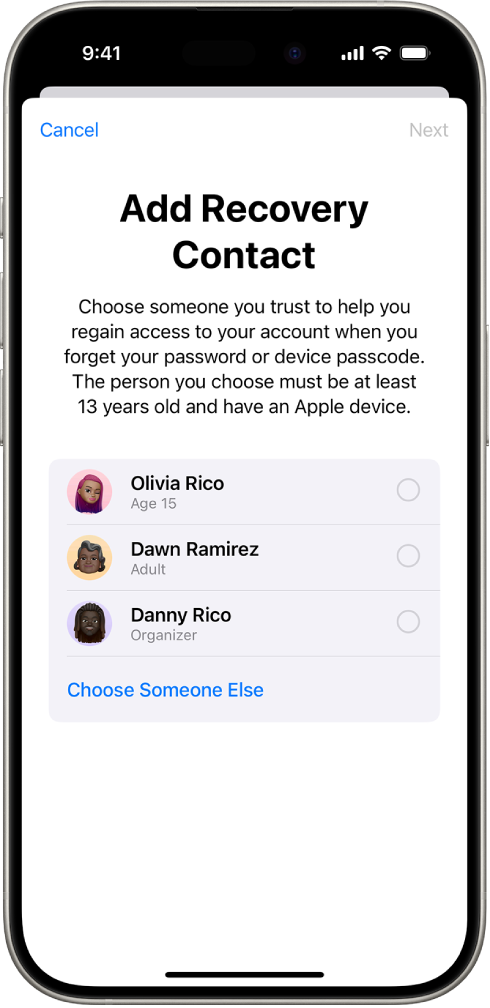
以防你忘記
在你設定 iPhone 後,有兩項你絕不希望忘記的重要資料:你的 iPhone 密碼和 Apple 帳户資料。你的 iPhone 密碼是四或六位數的數字密碼,用來解鎖你的 iPhone。你需使用Apple 帳户來登入 Apple 服務、在 App Store 進行購買等等。Apple 帳户通常是你的主要電郵地址或電話號碼,以及你為了配搭這個帳户使用而製作的獨特密碼。
如果你覺得自己有可能會忘記這些資料,你可以指定一位信任的人來擔任你的帳户還原聯絡人。你的還原聯絡人無法取用你的 iPhone 或 Apple 帳户,但是可以在你被鎖定時向你提供一個代碼,讓你用來重設密碼或取用你的帳户。如要設定還原聯絡人,請前往「設定」![]() > [你的姓名] >「登入與保安」>「帳户還原」,點一下「加入還原聯絡人」,然後依照螢幕上的指示操作。
> [你的姓名] >「登入與保安」>「帳户還原」,點一下「加入還原聯絡人」,然後依照螢幕上的指示操作。
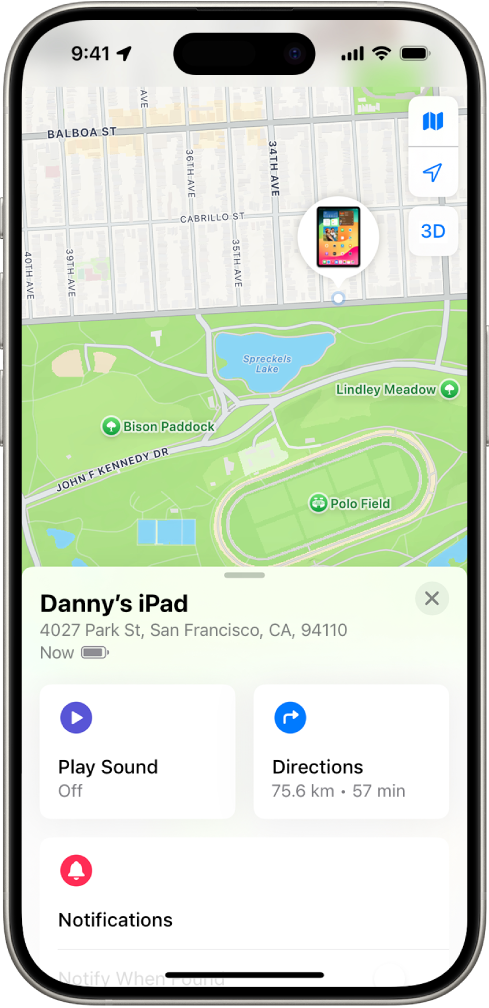
iPhone 遺失或被盜時要如何尋找
只要你有在 iPhone 遺失或被盜前開啟「尋找我的 iPhone」,尋找 iPhone 相當容易。首先,請確認你已登入 Apple 帳户,然後前往「設定」![]() > [你的姓名] >「尋找」>「尋找我的 iPhone」,然後開啟「尋找我的 iPhone」。
> [你的姓名] >「尋找」>「尋找我的 iPhone」,然後開啟「尋找我的 iPhone」。
在你開啟「尋找我的 iPhone」後,你可以使用另一部 Apple 裝置上的「尋找」App 來定位你的 iPhone;你還能在遺失的 iPhone 上播放聲音來協助你尋找。(請確定你已在其他 Apple 裝置上登入同一個 Apple 帳户)。如果你沒有其他 Apple 裝置,請使用任何網頁瀏覽器前往 www.icloud.com/find,並登入同一個 Apple 帳户。
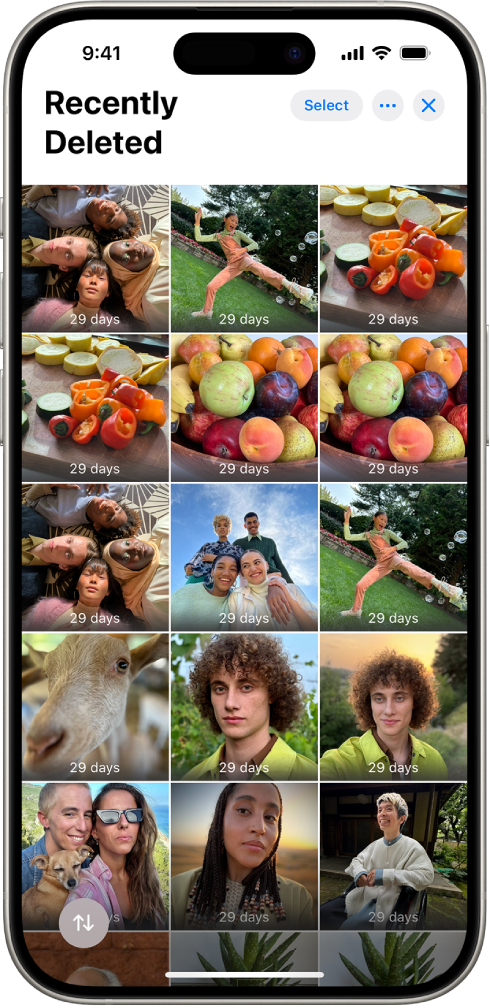
還原已刪除的相片或影片
在你從「相片」App 中刪除相片或影片時,這些項目會自動儲存到「最近刪除」相簿,並保留 30 日。如果你意外刪除相片或影片,你可以將其還原並回復到「相片」圖庫。
如要還原已刪除的項目,請開啟「相片」App ![]() ,點一下「最近删除」(位於「更多項目」下方),然後點一下「檢視相簿」。使用你的 iPhone 密碼、Face ID 或 Touch ID 解鎖相簿。點一下相片或影片,點一下「還原」,然後點一下「還原相片」或「還原影片」。
,點一下「最近删除」(位於「更多項目」下方),然後點一下「檢視相簿」。使用你的 iPhone 密碼、Face ID 或 Touch ID 解鎖相簿。點一下相片或影片,點一下「還原」,然後點一下「還原相片」或「還原影片」。
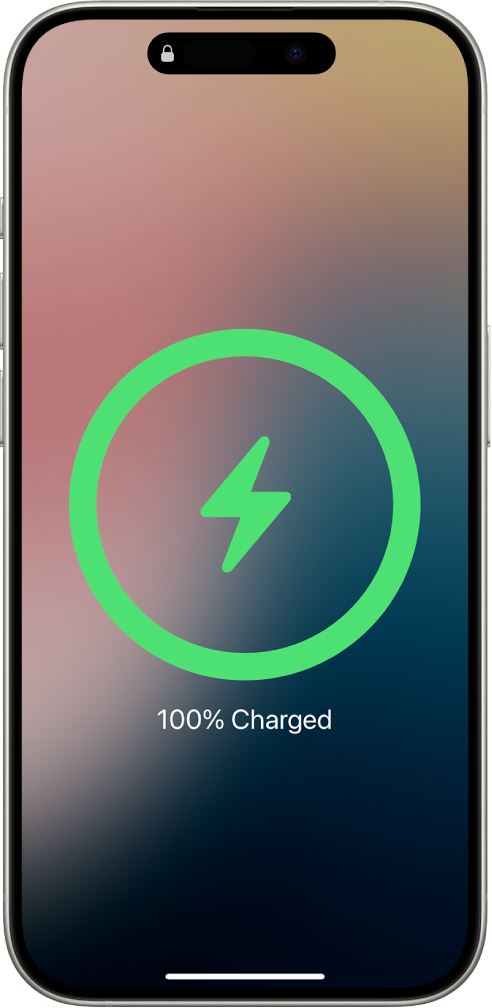
充分延長 iPhone 電池的使用時間
你可以透過幾個步驟來保留你的 iPhone 電池使用時間。首先,請確認你的 iPhone 已更新至最新版本的 iOS。如要檢查是否有可用的軟件更新,請前往「設定」![]() >「一般」>「軟件更新」。
>「一般」>「軟件更新」。
接着,請總是連接 Wi-Fi(如有),Wi-Fi 連線的耗電量會比流動網絡低。
最後,請調低螢幕亮度:開啟「控制中心」並拖移 ![]() 。如要根據環境光線自動調暗螢幕,前往「設定」
。如要根據環境光線自動調暗螢幕,前往「設定」![]() >「輔助使用」>「顯示與文字大小」,然後開啟「自動調整亮度」。
>「輔助使用」>「顯示與文字大小」,然後開啟「自動調整亮度」。
如要進一步了解 iPhone 的電池健康,請前往「設定」![]() >「電池」。
>「電池」。
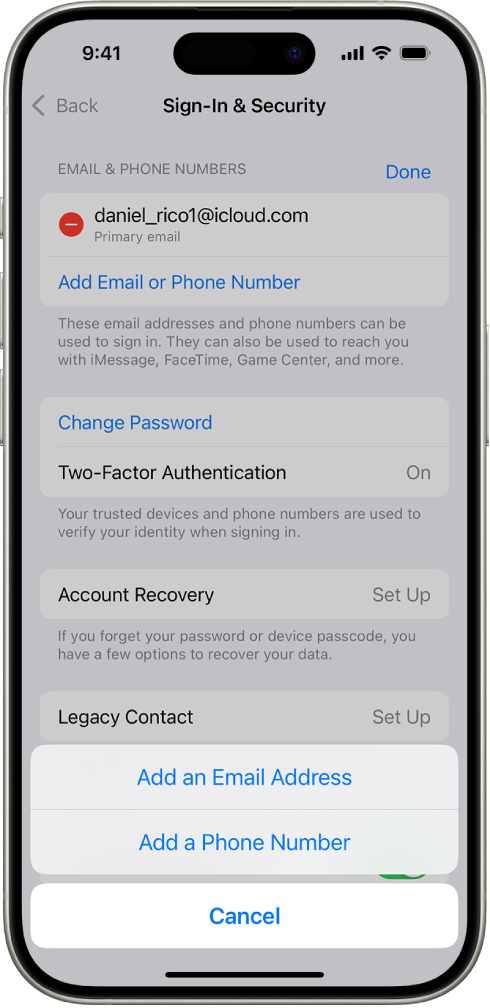
如果你有新的電話號碼
連繫至你的 Apple 帳户之電話號碼通常會用來驗證你的身份,以及認證你的 iPhone 確實屬於你,系統會將其認定為你信任的電話號碼。如果你有新的電話號碼,請務必更新你信任的電話號碼,這樣當你忘記 Apple 帳户密碼或移動到新的 iPhone 時,也不會無法取用帳户。
如要更新信任的電話號碼,前往「設定」![]() > [你的姓名] >「登入與保安」,然後點一下「電郵與電話號碼」旁邊的「編輯」。點一下「加入電郵或電話號碼」,然後點一下「加入電話號碼」。輸入你的新電話號碼,並按照螢幕上的指示操作來驗證你的新號碼。
> [你的姓名] >「登入與保安」,然後點一下「電郵與電話號碼」旁邊的「編輯」。點一下「加入電郵或電話號碼」,然後點一下「加入電話號碼」。輸入你的新電話號碼,並按照螢幕上的指示操作來驗證你的新號碼。
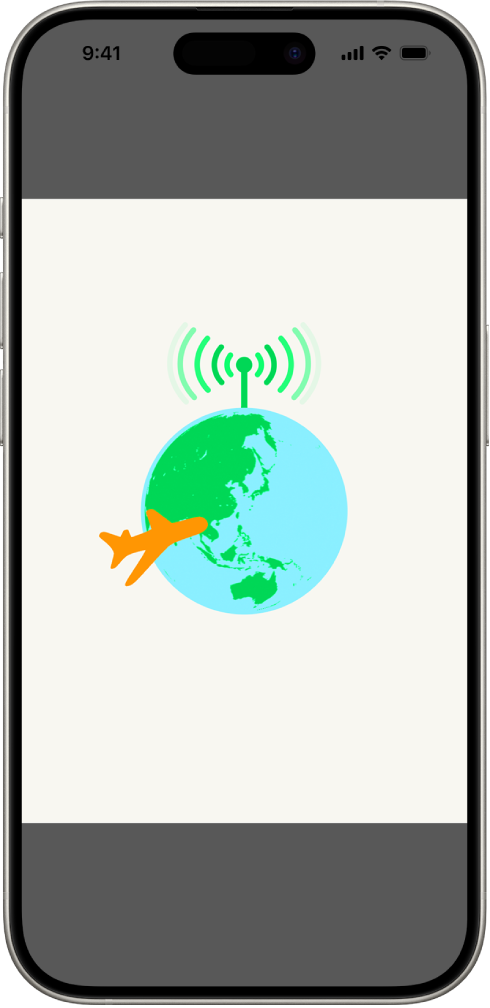
關於 eSIM 的一切
eSIM 是 iPhone 上實體 SIM 卡的數碼版本,其會連接你的流動網絡電訊商。透過 eSIM,你在拿到新 iPhone 時不需要更換 SIM 卡,而且不論你在家還是出外旅行,都能輕鬆連接到新的流動網絡電訊商。如你在美國購買 iPhone 14 型號或較新型號,iPhone 會自動使用 eSIM 連接你的流動網絡電訊商。
如果你清除 iPhone 或從備份還原,卻誤刪了 eSIM,你的 iPhone 可能會無法連接流動網絡。如要還原,需聯絡你的流動網絡供應商。
想了解更多?
